Làm thế nào để đăng nhập vào trang web quản trị của Wireless Access Point
Mặc định chức năng DHCP được disable trên TP-Link wireless access point để tránh xung đột trong mạng, trước khi đăng nhập vào tiện ích web-based, bạn cần phải đặt IP tĩnh cho máy tính
Bước 1 : Kết nối máy tính tới cổng LAN của TP-Link wireless access point bằng cáp Ethernet
Bước 2 : Gán địa chỉ IP Tĩnh cho máy tính của bạn
Thay đổi địa chỉ IP của máy tính thành 192.168.0.10, subnet mask 255.255.255.0 và để trống các lựa chọn còn lại, Bấm OK để lưu lại thiết lập
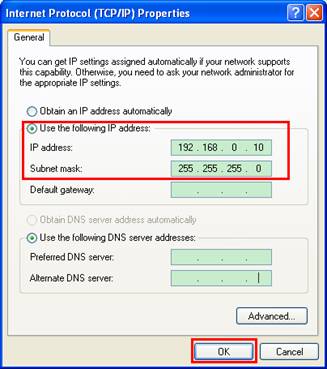
Nếu bạn chưa biết làm sao để đặt địa chỉ IP tĩnh cho máy tính thì vui lòng tham khảo bài viết trong FAQ sau :
Làm thế nào để cấu hình TCP/TP Properties cho máy tính
Bước 3 : Mở trình duyệt web, nhập địa chỉ IP của Access Point ( mặc định là 192.168.0.254) --> Enter
![]()
Bước 4 : Nhập username và password ở cửa sổ đăng nhập, mặc định là admin cho cả 2--> Enter
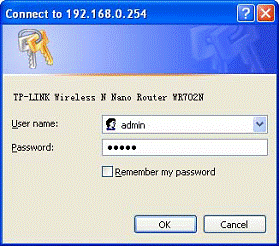
LƯU Ý :
Các thiết lập IP ở trên để đăng nhập vào tiện ích web-based của TP-Link wireless access point và cấu hình cho các yêu cầu cần thiết
Sau khi bạn hoàn thành các thiết lập trên wireless Access Point, thì vui lòng thay đổi TCP/IP Properties bằng cách chọn Obtain an IP address automatically và Obtain DNS Server address automatically.
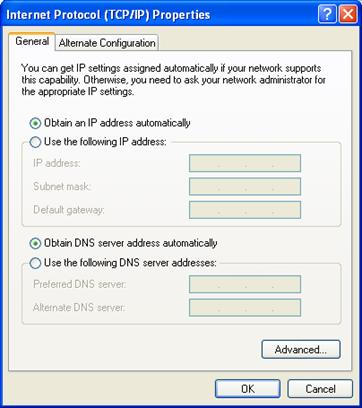
Câu hỏi thường gặp này có hữu ích không?
Phản hồi của bạn giúp cải thiện trang web này.


